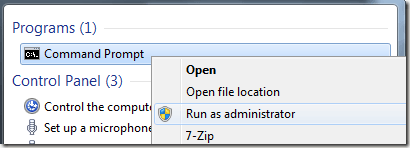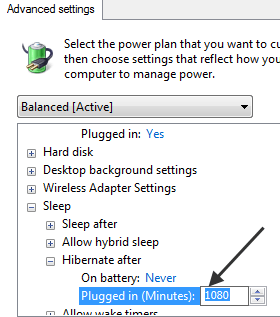J'ai déjà écrit un post expliquant qu'est-ce que le fichier hiberfil.sys est et comment en réduire la taille. Sous Windows, le fichier d'hibernation peut occuper une grande place sur votre disque dur.
Dans ce post, nous allons vous montrer comment supprimer le fichier hiberfil.sys et comment désactiver le mode hibernation Windows 7/8/10.
Supprimer le fichier Hiberfil.sys
Pour supprimer ce fichier, vous devez utiliser l'invite de commande pour désactiver manuellement le mode hibernation. Si vous désactivez le mode hibernation via les options d'alimentation (que je vous montrerai ensuite), il ne supprimera pas le fichier lui-même.
Ouvrez une invite de commande sous Windows en tapant cmdle champ de recherche. Cliquez avec le bouton droit sur Invite de commandeset choisissez Exécuter en tant qu'administrateur.
Pour désactiver ou désactiver le mode hibernation, tapez la commande suivante à l'invite:
powercfg –h off
Cela désactivera le mode hibernation et supprimera le fichier hiberfil.sys de votre système.
Tournez Désactiver le mode veille prolongée dans Windows 7/8/10
Pour désactiver le mode veille prolongée dans Windows, vous devez accéder aux Options d'alimentationet cliquer sur Modifier les paramètres du plan. Vous pouvez cliquer sur Démarrer et taper options d'alimentationpour ouvrir cette fenêtre.
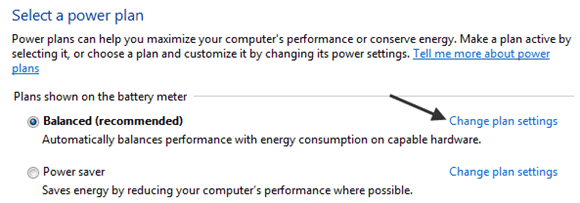
Puis cliquez sur >Changez les paramètres avancés d'alimentationen bas.
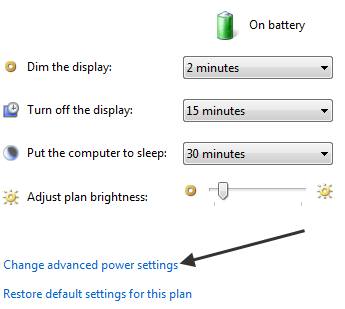 Développez Sleep, puis développez Hibernate. après. Changez la valeur de Sur batterieet Branchéen 0minutes. Notez que l'option ne sera même pas disponible si vous avez désactivé le mode hibernation en utilisant la ligne de commande.
Développez Sleep, puis développez Hibernate. après. Changez la valeur de Sur batterieet Branchéen 0minutes. Notez que l'option ne sera même pas disponible si vous avez désactivé le mode hibernation en utilisant la ligne de commande.
C'est à peu près tout! Heureusement, vous pouvez récupérer de l'espace disque perdu en supprimant le fichier hiberfil.sys dans Windows. Profitez-en!